2016-2022 All Rights Reserved.平安财经网.复制必究 联系QQ 备案号:
本站除标明“本站原创”外所有信息均转载自互联网 版权归原作者所有。
当我在Windows中使用不同的应用程序时,我经常需要同时打开和查看多个窗口。问题在于定位和安排多个窗口一起出现在屏幕上可能具有挑战性。您可能希望在特定布局中放置一定数量的窗口,但Windows本身不会让您轻松地做到这一点,即使使用内置的Snap功能也是如此。我发现用于此目的的一个实用工具是FancyZones,它是Microsoft免费PowerToys附带的众多工具之一。
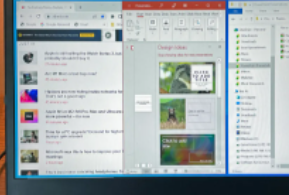
什么是FancyZones?
FancyZones专为Windows10和11设计,可让您应用和创建具有一组行、列或重叠窗口排列的布局。您可以触发预定义的布局,然后将每个窗口精确地移动到特定区域,让所有窗口和平共处。
FancyZones允许您为每个布局定义区域数量以及填充和间距,以便您可以完全控制它们在屏幕上的显示方式和位置。您还可以创建自己的自定义布局。FancyZones在Windows10和11中的工作方式相同。方法如下。
启用FancyZones
如果您还没有最新版本的PowerToys,请从该程序的GitHub页面下载并安装PowerToysSetup.exe文件。
双击系统托盘图标打开PowerToys设置窗口。
选择FancyZones条目并确保其开关已打开(图1)。
从PowerToys设置屏幕访问FancyZones
设置FancyZones
如果您希望定义不同的快捷方式来触发该工具,请在“编辑器”部分中单击“激活快捷方式”条目;否则,保持原样。显示屏上Launcheditor的下一个条目决定了布局编辑器在您启动时出现的位置。如果您希望更改位置,请单击其下拉框(图2)。
配置FancyZones
现在让我们深入了解布局编辑器。
单击Launchlayouteditor条目或简单地按定义的快捷方式。布局编辑器随内置模板一起出现。每个布局都是为特定数量的窗口和特定格式(例如行或列)设计的(图3)。
启动布局编辑器
2.缩小布局编辑器的大小,然后单击每个模板。您选择的每个模板都显示在布局编辑器的后面,因此您可以直观地了解打开的窗口的显示方式和位置。请注意,大多数布局将每个区域水平或垂直放置在彼此旁边。Focus布局是个例外,它应用重叠窗口(图4)。
2016-2022 All Rights Reserved.平安财经网.复制必究 联系QQ 备案号:
本站除标明“本站原创”外所有信息均转载自互联网 版权归原作者所有。